Récupérer un mot de passe racine oublié sur le système Linux SELINUX REDHAT 7
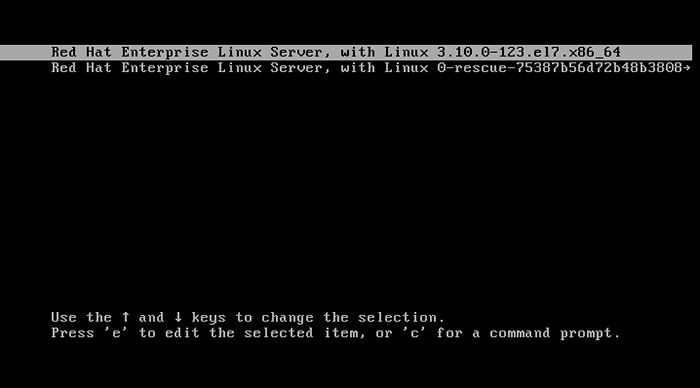
- 3875
- 521
- Clara Nguyen
La voie sur la façon dont vous pouvez réinitialiser un mot de passe racine oublié sur un système Linux n'a pas changé depuis de nombreuses années. Réinitialiser un mot de passe racine sur le système RHEL7 Linux n'a pas beaucoup changé sauf que maintenant nous traitons avec Selinux Et le système utilise maintenant systemd au lieu de init. Néanmoins, ceux qui ont déjà réinitialisé le mot de passe racine sur le système Linux seront avec les étapes suivantes. Voici la procédure de ce qui doit être fait afin de récupérer un mot de passe racine oublié sur Redhat 7 Linux:
- Nous devons modifier le menu de démarrage de Grub2 et entrer le mode unique utilisateur
- Ensuite, nous devons nous remonter
/ /partition pour permettre la lecture et l'écriture - Réinitialisez le mot de passe racine réel
- Définir le système entier pour le relabeling Selinux après le premier redémarrage
- Redémarrez le système à partir d'un seul mode
Maintenant que nous comprenons la procédure, nous pouvons procéder avec la récupération de mot de passe Redhat 7.
Modifier le menu de démarrage Grub2
Démarrez votre système et une fois que vous voyez votre menu de démarrage Grub2 Utiliser e clé pour modifier votre élément de démarrage par défaut. Habituellement, c'est la première ligne: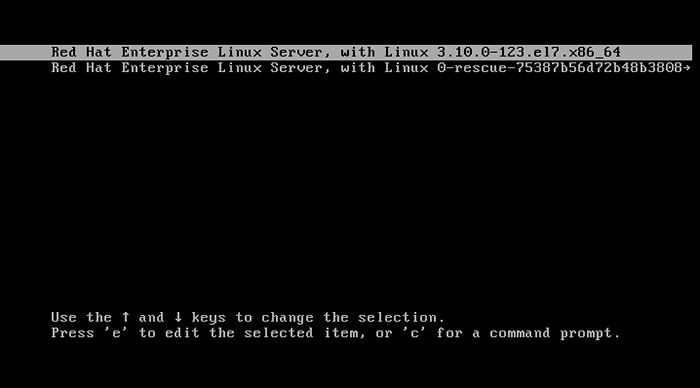
Une fois que vous avez frappé e clé Vous verrez un écran similaire à celui ci-dessous: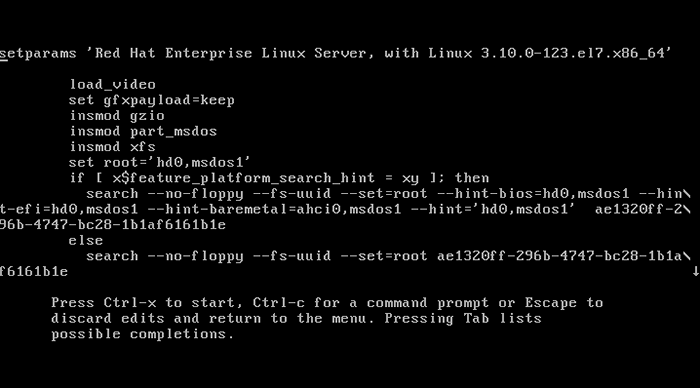
Selon votre taille d'écran de terminal, vous pouvez voir plus ou moins d'informations. Dans le cas où vous avez une petite taille d'écran de terminal Remarque La petite flèche pointant sur le bord droit de votre écran. La flèche signifie que plus de texte est disponible lors du défilement vers le bas. Faites défiler vers le bas et localisez une ligne avec rhgb calme mots clés: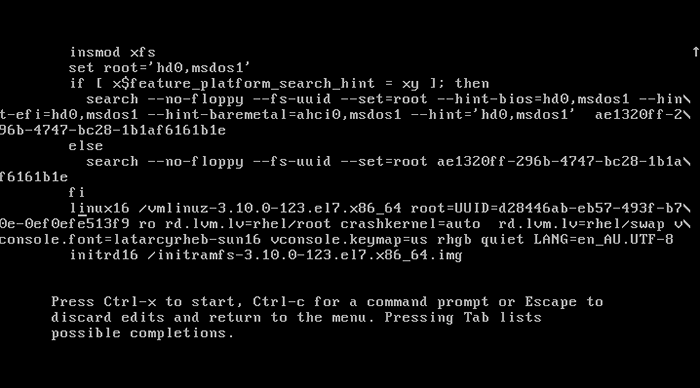
Déplacez votre curseur (indice: passez à la fin de la ligne avec Ctrl + E) sur rhgb calme Mots-clés et remplacez-les par init = / bin / bash Comme le montre ci-dessous: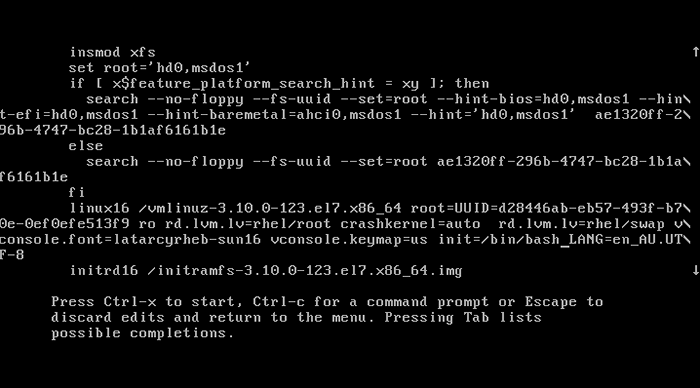
Une fois que vous modifiez la ligne de démarrage comme affiché ci-dessus, appuyez sur Ctrl + x Pour commencer à démarrer votre système RHEL 7 en un seul mode. À la fin du démarrage du système, vous entrerez un seul mode: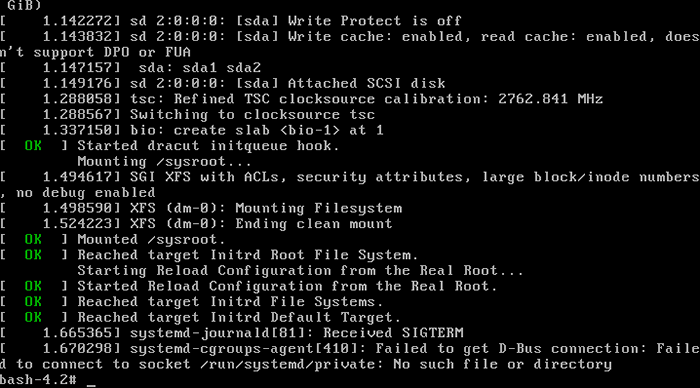
Lire et écrire Root Partition Remount
Une fois que vous entrez en un seul, votre partition de racine est montée comme lecture uniquement ro. Vous pouvez le confirmer avec la commande Linux suivante:
# Mount | racine grep
Afin de monter notre partition avec un drapeau de lecture / écriture que nous utilisons monter avec un remonter sur Option comme suit:
# Mount -O Remount, RW /
Ensuite, confirmez que le système de fichiers racine est monté en lecture / écriture rw:
# Mount | racine grep
Toutes les étapes ci-dessus sont affichées ci-dessous:
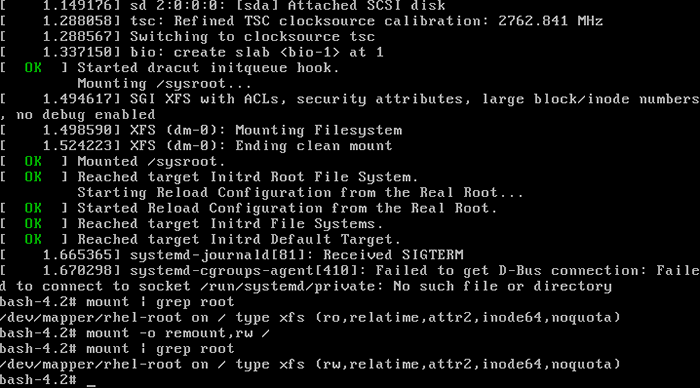
Changer le mot de passe de Root
Toujours dans le mode unique, nous pouvons procéder à la récupération réelle du mot de passe. Pour ce faire, nous utilisons passage commande:
# passwd
Vous devrez saisir votre mot de passe deux fois comme indiqué ci-dessous: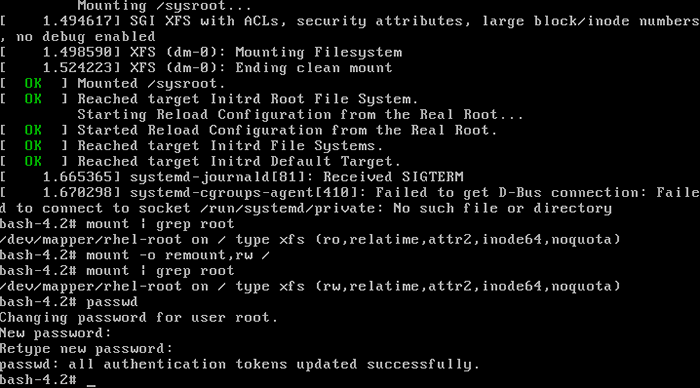
SELINUX REMADADING
L'étape supplémentaire qui doit être franchie sur SELINUX permet au système Linux consiste à relabel le contexte SELINUX. Si cette étape est ouverte, vous ne pourrez pas vous connecter avec votre nouveau mot de passe racine. La commande Linux suivante garantira que le contexte SELINUX pour tout le système est relances après redémarrage:
# touche /.autorelabel
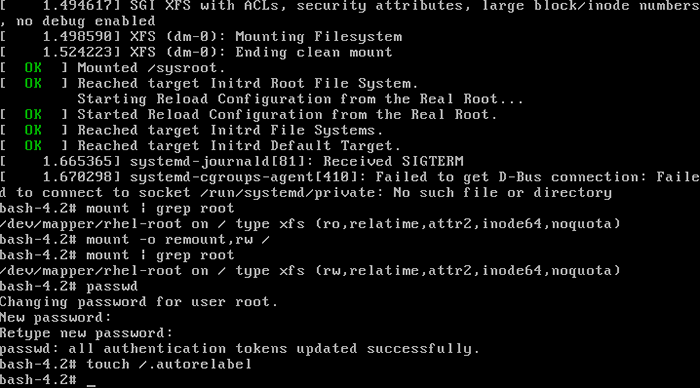
Redémarrer le système
La dernière étape lors de la réinitialisation de votre mot de passe root perdu sur le système Rhel 7 Linux est de redémarrer. Cela peut être fait avec une commande Linux suivante:
# exec / sbin / init
Après le redémarrage, vous pourrez utiliser votre nouveau mot de passe racine.
Tutoriels Linux connexes:
- Choses à installer sur Ubuntu 20.04
- Choses à faire après l'installation d'Ubuntu 20.04 Focal Fossa Linux
- Fichiers de configuration Linux: 30 premiers
- Linux peut-il obtenir des virus? Exploration de la vulnérabilité de Linux…
- Une introduction à l'automatisation Linux, des outils et des techniques
- Comment récupérer la table de partition dans Linux
- Comment doubler Kali Linux et Windows 10
- Téléchargement Linux
- Choses à faire après l'installation d'Ubuntu 22.04 Jammy Jellyfish…
- Mint 20: Mieux que Ubuntu et Microsoft Windows?
- « Comment configurer le serveur FTP sur Debian 9 Stretch Linux
- Comment ajouter une nouvelle route statique sur RHEL7 Linux »

